La forma más ágil de gestionar los contenidos de tu tienda online (productos, categorías, descripciones, precios, etc.) es mediante un archivo que te permite configurar toda esta información de forma masiva y sin necesidad de crear las fichas de producto una a una. Esto significa que puedes importar y exportar todos los productos a la vez.
Si ya te has decidido por este método de configuración masiva, sabrás que se trata de trabajar con un archivo de formato Excel. Así de sencillo, filas y columnas donde tú escribes la información relacionada con tus productos.
Si al realizar la importación de la Excel te encuentras con unos caracteres extraños en los lugares donde deberían aparecer "ñ" o tildes, te explicamos cómo solucionarlo.
Paso 1 - Abrimos la Excel en nuestro ordenador
Vamos a trabajar desde el archivo Excel para guardarlo con un formato compatible con la plataforma Palbin.com.
Paso 2 - Guardar Como
Haz click en Archivo > Guardar Como y en ese mismo cuadro que nos aparece vamos a comprobar las 2 cosas importantísimas que debe cumplir nuestra Excel para que todo se vea correctamente en la tienda online.
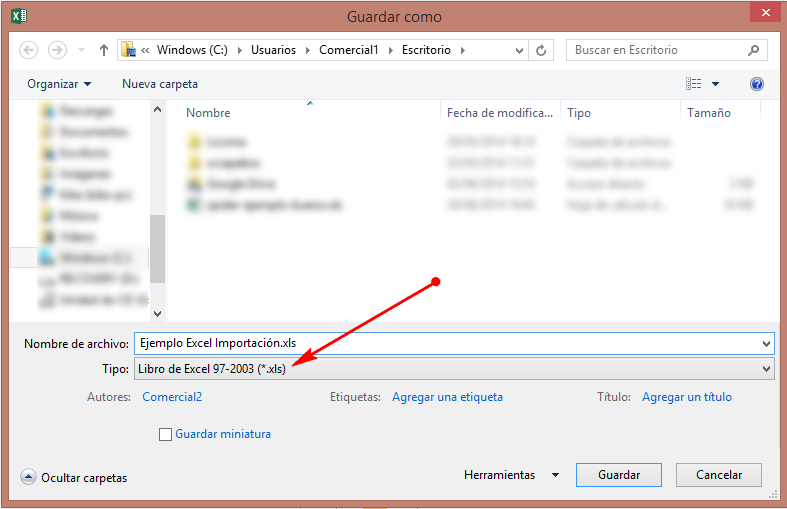
Nota*: también podéis guardarlo en la versión de excel 2007.
Paso 3 - Formato de archivo Excel
En primer lugar, nos aseguramos de que nuestro archivo excel es efectivamente un Libro de Excel con la extensión .xls
Paso 4 - Codificación Web
En segundo lugar, hacemos click en Herramientas > Opciones web. Se abrirá otro cuadro con diferentes pestañas y habrá que acceder a la que dice "Codificación".
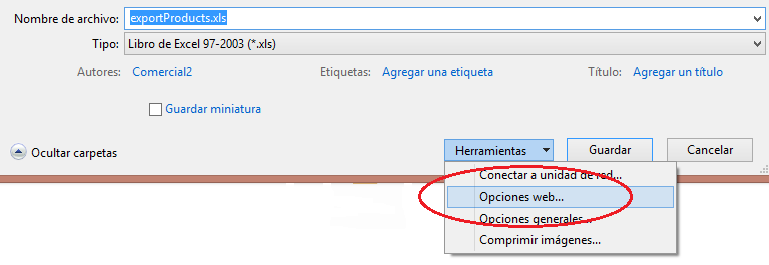
Paso 5 - Unicode UTF-8
La codificación de tu Excel para que la información se suba de forma adecuada a internet es la llamada "Unicode (UTF-8)". Así que haz click en el desplegable y selecciónala. A continuación, le damos a "Aceptar".
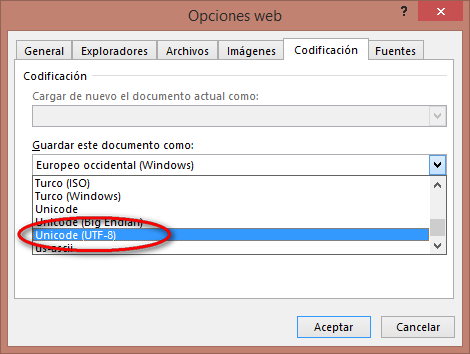
Paso 6 - Guardar
El último paso es hacer click en el botón de Guardar, e importar ese archivo Excel nuevamente en la administración de tu tienda online.